VScode中如何搭建远程Python环境?(步骤分享)
VScode中如何搭建远程Python环境?下面本篇文章就来给大家一步步分享一下VScode中搭建远程Python环境的方法,希望对大家有所帮助!
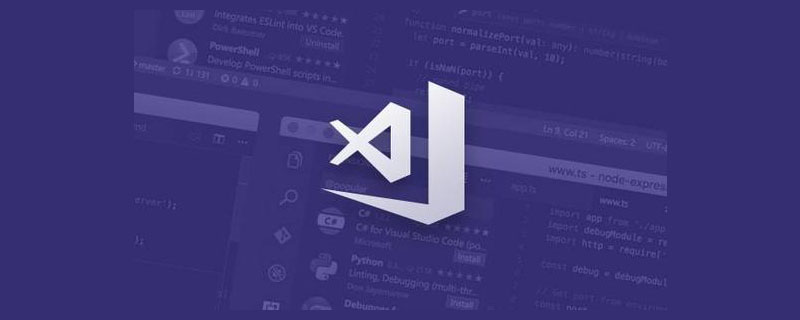
之前一直使用jupyter lab在服务器上进行代码编写,今天尝试了一下使用VScode来进行远程代码编写,特此记录。
安装
首先安装Remote-ssh插件。
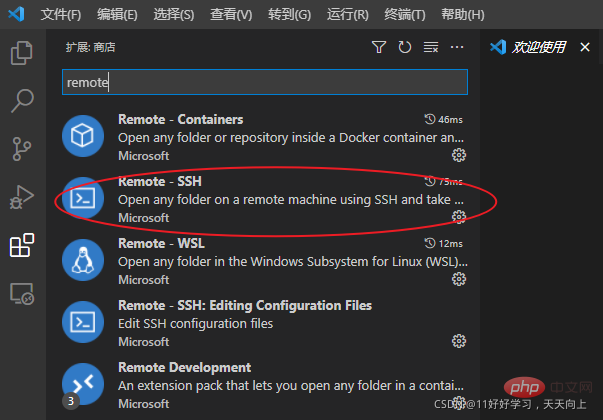
然后,使用Ctrl + Shift + P打开命令面板,输入connect to host,选择第一个命令:

选择Add New SSH Host

然后按提示输入远端地址和登录账户即可。【推荐学习:《vscode入门教程》】

这里选择我们计算机用户名目录下的ssh配置文件,如果没有的话,需先将电脑的ssh功能打开,Win10功能中已支持ssh,可以很方便开启。参考:安装OpenSSH,link
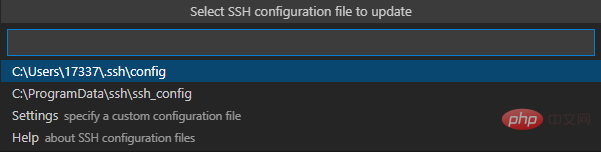
然后右键选择连接即可。
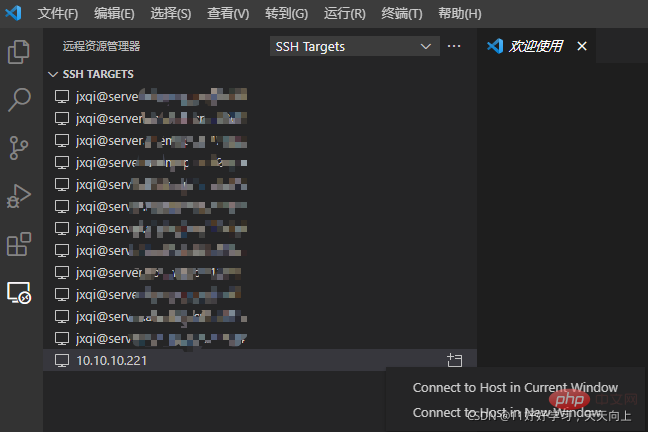
解决VScode的Remote SSH使用Windows username而不是ssh_config文件中的username问题
在进行完如上配置后,我在第一次连接远端主机时一切正常。但后续添加其他远端节点时,发现VScode连接时自动使用Windows计算机自己的主机名而不是我配置在文件中的登录账户名。查找了一些资料后,找到了一个解决方法,记录如下:
首先,我们打开C:/Users/your_username/.ssh/config这个文件,然后把里面所有的Host后的名称加上我们的登录账户名。示例如下:
Host 10.10.10.1 User usename HostName 10.10.10.1
改为
Host usename@10.10.10.1 User usename HostName 10.10.10.1
这样修改之后就可以保证每次使用配置的账户名称进行登录。
免密登陆方法
以上配置好之后,每次连接远端主机都需要输入密码,十分麻烦。我们可以配置免密登录来方便连接。
首先,需要使用ssh-keygen -t rsa 在本地用户目录下(即C:/Users/your_username/.ssh/)生成一对密钥,id_rsa和id_rsa.pub。如果本地目录已经有该文件则不用在重新生成。可以参考 vscode避免每次ssh都输入密码
然后,我们将生成的id_rsa.pub文件中的内容追加到远端服务器的/home/username/.ssh/目录下的authorized_keys(如果没有需要自己创建)文件中。之后就可以实现免密登录。
‘Bad owner or permissions’ 以及 vscode"远程主机远程 ssh 过程试图写入的管道不存在"问题的解决
经过上述配置后,几天内我的VScode是正常的,但是由于电脑用户名设置为中文,导致了一些错误。于是在我将Windows用户名改回英文后,VScode一直连接不上。且终端中的报错信息一直为:‘Bad owner or permissions’ 以及 vscode"远程主机远程 ssh 过程试图写入的管道不存在"。
经过查找资料,发现是WIn10的OpenSSH有问题。解决方法为将系统环境变量里的
%SystemRoot%/openssh
改为电脑上安装的git中的ssh路径,我的是:
D:\Program Files\Git\usr\bin
更多关于VSCode的相关知识,请访问:vscode教程!!
以上是VScode中如何搭建远程Python环境?(步骤分享)的详细内容。更多信息请关注PHP中文网其他相关文章!

热AI工具

Undresser.AI Undress
人工智能驱动的应用程序,用于创建逼真的裸体照片

AI Clothes Remover
用于从照片中去除衣服的在线人工智能工具。

Undress AI Tool
免费脱衣服图片

Clothoff.io
AI脱衣机

AI Hentai Generator
免费生成ai无尽的。

热门文章

热工具

记事本++7.3.1
好用且免费的代码编辑器

SublimeText3汉化版
中文版,非常好用

禅工作室 13.0.1
功能强大的PHP集成开发环境

Dreamweaver CS6
视觉化网页开发工具

SublimeText3 Mac版
神级代码编辑软件(SublimeText3)

热门话题
 vscode怎么查看word文档 vscode查看word文档的方法
May 09, 2024 am 09:37 AM
vscode怎么查看word文档 vscode查看word文档的方法
May 09, 2024 am 09:37 AM
首先,在电脑上打开vscode软件,点击左边的【Extension】(扩展)图标,如图中①所示然后,在扩展界面的搜索框中输入【officeviewer】,如图中②所示接着,从搜索结果中选择【officeviewer】安装,如图中③所示最后,打开文件,如docx,pdf等,如下图
 vscode怎么绘制流程图_visual_studio code绘制流程图的方法
Apr 23, 2024 pm 02:13 PM
vscode怎么绘制流程图_visual_studio code绘制流程图的方法
Apr 23, 2024 pm 02:13 PM
首先要打开电脑中的visualstudiocode,点击左侧四个方块按钮然后在搜索框中输入draw.io查询插件,点击安装安装好后,新建一个test.drawio文件接着选中test.drawio文件,进入编辑模式左侧有各种图形,随意选择,就可以绘制流程图了绘制好后,点击文件→嵌入→svg下面再选择嵌入复制svg代码将复制的svg代码粘贴到html代码中打开html网页,就可以看到绘制的流程图了点击网页上的图片,就可以跳转页面在该页面可以放大缩小流程图在这里,我们选择点击右下角的铅笔图案,跳转网
 加州理工华人用AI颠覆数学证明!提速5倍震惊陶哲轩,80%数学步骤全自动化
Apr 23, 2024 pm 03:01 PM
加州理工华人用AI颠覆数学证明!提速5倍震惊陶哲轩,80%数学步骤全自动化
Apr 23, 2024 pm 03:01 PM
LeanCopilot,让陶哲轩等众多数学家赞不绝口的这个形式化数学工具,又有超强进化了?就在刚刚,加州理工教授AnimaAnandkumar宣布,团队发布了LeanCopilot论文的扩展版本,并且更新了代码库。图片论文地址:https://arxiv.org/pdf/2404.12534.pdf最新实验表明,这个Copilot工具,可以自动化80%以上的数学证明步骤了!这个纪录,比以前的基线aesop还要好2.3倍。并且,和以前一样,它在MIT许可下是开源的。图片他是一位华人小哥宋沛洋,他是
 vscode工作区怎么添加文件 vscode工作区添加文件的方法
May 09, 2024 am 09:43 AM
vscode工作区怎么添加文件 vscode工作区添加文件的方法
May 09, 2024 am 09:43 AM
1.首先,打开vscode软件,点击资源管理器图标,找到工作区窗口2.然后,点击左上角的文件菜单,找到将文件夹添加到工作区选项3.最后,在本地磁盘中找到文件夹位置,点击添加按钮即可
 vscode怎么开启后台更新 vscode开启后台更新方法
May 09, 2024 am 09:52 AM
vscode怎么开启后台更新 vscode开启后台更新方法
May 09, 2024 am 09:52 AM
1.首先,打开界面后,点击左上角的文件菜单2.随后,在首选项栏目中点击设置按钮3.接着,在跳转的设置页面中,找到更新板块4.最后,鼠标点击勾选启用在Windows上后台下载和安装新的VSCode版本按钮,并重启程序即可
 vscode怎么禁止wsl配置文件 vscode禁止wsl配置文件方法
May 09, 2024 am 10:30 AM
vscode怎么禁止wsl配置文件 vscode禁止wsl配置文件方法
May 09, 2024 am 10:30 AM
1.首先,打开设置菜单中的settings选项2.随后,在跳转的commonlyused页面中找到terminal栏目3.最后,在该栏目右侧取消勾选usewslprofiles按钮即可
 VScode怎么设置动画平滑插入 VScode设置动画平滑插入教程
May 09, 2024 am 09:49 AM
VScode怎么设置动画平滑插入 VScode设置动画平滑插入教程
May 09, 2024 am 09:49 AM
1.首先,打开界面后,点击工作区界面2.然后,在打开的编辑面板中,点击文件菜单3.随后,点击首选项栏目下的设置按钮4.最后,鼠标点击勾选CursorSmoothCaretAnimation按钮,保存设置即可
 Vscode怎么打开工作区信任权限 Vscode打开工作区信任权限方法
May 09, 2024 am 10:34 AM
Vscode怎么打开工作区信任权限 Vscode打开工作区信任权限方法
May 09, 2024 am 10:34 AM
1.首先,打开编辑窗口后,点击左下角的配置图标2.随后,在打开的子菜单中点击管理工作区信任按钮3.接着,在编辑窗口中找到该页面4.最后,根据自己的办公需求勾选相关指令即可






